Imprimanta – un dispozitiv util, folosit des atat acasa, cat si la birou. Doar ca imprimanta are o caracteristica neplacuta. Spre deosebire de alte periferice, ea nu functioneaza fara cabluri corespunzatoare si driverele instalate.
Dupa instalarea sistemului de operare Windows sau cumpararea imprimantei, utilizatorii de multe ori se intreaba, cum conectez imprimanta la calculator. In acest articol vom incerca sa rezolvam aceasta problema si vom analiza procesul de conectare a imprimantei la calculator.
Procesul de conectare a imprimantei la calculator poate fi impartit in trei etape:
- Conectarea imprimantei la sursa de alimentare;
- Conectarea imprimantei la calculator;
- Instalarea driverului.
Sa analizam aceste etape.
Conectam imprimanta la sursa de alimentare
Primul lucru pe care trebuie sa-l faci, sa pui imprimanta in locul in care va sta si sa o conectezi la sursa de alimentare. Conectam cablul de alimentare la imprimanta si apoi il introducem intr-o priza.

Conectam imprimanta la calculator cu ajutoru cablului USB
Urmatorul pas pentru a conecta imprimanta la calculator este conectarea calculatorului si imprimantei cu ajutorul cablului USB. De regula, cablul USB este livrat cu imprimanta. Daca nu ai cablu, sau s-a pierdut, il poti cumpara din orice magazin de calculatoare.
Pentru a conecta imprimanta la calculator vom avea nevoie de cablu USB. Acest cablu la un capat are conector alungit – se numeste conector de tip A, iar alt capat are conector patrat – se numeste tip B. La calculator conectam tipul A, iar la imprimanta tipul B.
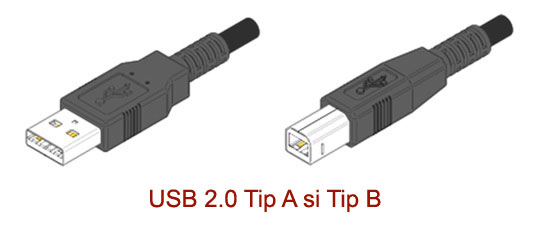
Daca imprimanta se conecteaza printr-un cablu USB 3.0, atunci conectoru tip B (care se conecteaza la imprimanta) va fi putin diferit. Este de culoare albastra si putin mai mare.

Terminam conectarea imprimantei la calculator instaland driverul
Dupa ce am conectat imprimanta la sursa de alimentare si la calculator cu ajutorul cablului USB, putem trece la instalarea driverului. De obicei, driverul este livrat pe CD impreuna cu imprimanta. Daca imprimanta este livrata cu mai multe discuri, citeste inscriptiile de pe CD-uri. Noi avem nevoie de discul pe care scrie «Driver».

Introdu discul cu driver in calculator. Va porni programul de instalare a driverului de la imprimanta. Procesul de instalare a driverului este simplu, si nu difera de instalarea unui program obisnuit. S-ar putea ca in timpul instalarii va trebui sa deconectezi si iar sa conectezi imprimanta. Daca aceasta necesitate va aparea, programul de instalare te va anunta.
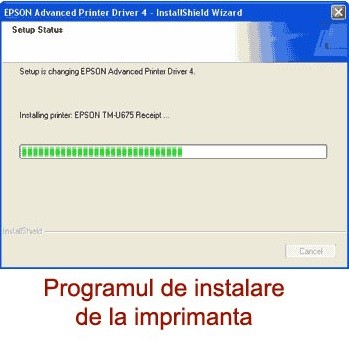
Dupa terminarea procesului de instalare s-ar putea sa ai nevoie de repornirea calculatorului. Daca aceasta necesitate va aparea, programul de instalare te va anunta.
A fost conectata si asa a functionat.
Am decuplat laptopul pentru acel upgrade de verificare a originalitatii windows-ului, timp de 2 zile.
Dupa upgrade, am incercat sa tiparesc 1 pagina in word.
Nu se mai poate. De ce ?
Am licente pe windows, office, antivirus
Incearca sa reinstalezi driverul pentru imprimanta.
Am primit o imprimanta dar nu are CD cu driver, cum o instalez??
Acceseaza site-ul producatorului imprimantei la rubrica support. Acolo vei gasi driverul.
Am o imprimanta Deskjet 970 cxi. Pana ieri a functionat, Acum se aprinde ledul de avarie, si nu mai imprima, sau daca insist imprima doar un sfert de pagina. L-m reinstalat si de pe Cd-ul original, si din nou driverele de pe site-ul HP.
La testare cu HP Print Doctor, afisaza la PORT MACH: His tool was unable to assign the correct to you printer In cazul meu USB. Am schimbat cablul, portul etc.
La port – USB Virtual Port, la incercarea de configurare: An errror ocurred during port configuration. This operation is not suported.
Problema asta a mai avut-o cu ani in urma. Atunc, la reinstalare s-a remediat.
Va rog, daca se poate, dati-mi un sfat
Multumesc anticipat – Ludovic.
Am cautat pe inernet informatii, asta ar fi informatia oficiala.